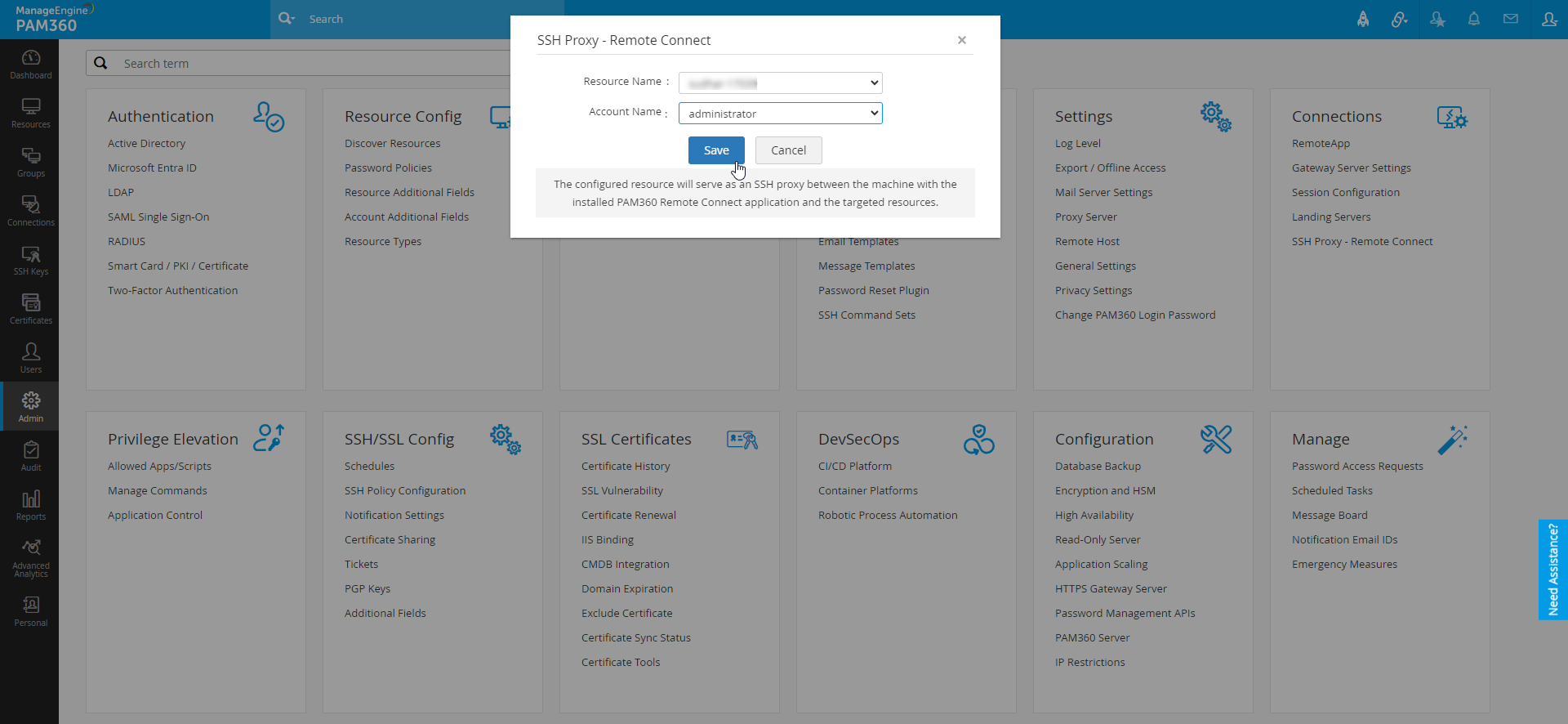PAM360 Remote Connect
PAM360 Remote Connectは、Windows向けの独立デスクトップクライアントで、WindowsとSSHベースのターゲットリソースに、複数のリモートクライアントまたはWebブラウザをインストールする必要なしで、直接リモート接続を起動できるように設計されています。
このため、Remote Connectは、PAM360 Server'のAPIを利用して、PAM360 Webアプリケーションから独立したリモート接続にスタンドアロンクライアントとして作動します。PAM360のWebアプリケーションと同様、PAM360リモート接続は、RDPとSSHベースの接続にスムースな認証操作と、リモートアクセスメカニズムを実現します。基本的に、PAM360 Remote Connect は、監査機能を備えた単一の軽量アプリケーションにまとめられた Microsoft ターミナル サービス クライアント (MSTSC) と SSH PuTTY クライアントの両方として機能します。
ユーザー エンドポイントで PAM360 Remote Connect アプリケーションを構成し、そこからリモート セッションを取得する方法については、このヘルプ ドキュメントを参照してください。
ソースマシンとターゲットマシンがRDP/SSHプロトコルから接続を実現できるかぎり、PAM360 Remote Connectは、ユーザーの個別ワークステーションにインストールし、PAM360のアクセスコントロール機能を利用して、エンドポイントにリモート接続を起動するのに使用できます。
ただし、SSH プロキシが構成されている場合、ソース マシンと PAM360 サーバーの接続だけでリモート接続を実現できます。PAM360 Remote Connect アプリケーションでリモート セッション用に SSH プロキシを構成する方法については、以下のセクションを参照してください。
リモート接続用の SSH プロキシ
セキュリティを強化するために、リモート セッション中に PAM360 Remote Connect アプリケーションとターゲット エンドポイント間の直接通信を回避するには、PAM360 Remote Connect アプリケーション用に PAM360 で使用可能な SSH プロキシを構成します。
1.この操作を実行するために必要なロール
- 特権管理者
- 管理者
- [SSHプロキシの設定]操作が有効になっているカスタムロール
2.前提条件
SSH プロキシがシームレスに動作して安全なリモート接続を実現するための前提条件は次のとおりです。
- PAM360 リモート接続とターゲット マシン間のプロキシとして機能するエンドポイントを、PAM360 のリソースとして追加します。
- PAM360 リモート接続がインストールされたユーザー マシンは、PAM360 サーバーと通信できる必要があります。
- 同様に、PAM360 サーバーはプロキシとして構成されたリソースと通信でき、プロキシ リソースはターゲット エンドポイントと通信できる必要があります。
- PAM360 インストール ディレクトリの conf フォルダにある system_properties.conf ファイルに、システム プロパティ(sshtunnel.tunnelapi.bindaddress=<PAM360 Installed Server's IP or FQDN>)を追加します。
3.PAM360 リモート接続の SSH プロキシの設定
- PAM360 にログインし、[管理]>>[接続]>>[SSH プロキシ - リモート接続]に移動します。
- 開いたポップアップで、[リソース名] ドロップダウンから SSH プロキシとして機能するリソースを選択します。
注記:PAM360 がインストールされたサーバー/リソースを SSH プロキシ リソースとして設定することもできます。
- 上記で選択したリソースにアクセスするために使用するアカウント名ドロップダウンからアカウントを選択します。
- [保存] をクリックすると、選択したリソースが PAM360 サーバーとターゲット エンドポイント間の SSH プロキシとして機能します。